Windows menyediakan aplikasi Sticky Notes untuk membuat catatan singkat dengan cepat pada subjek apa pun. Selain itu, aplikasi ini juga dapat menyinkronkan catatan Anda melalui akun Microsoft ke beberapa perangkat. Tetapi jika Anda tahu semua shortcuts keyboard Sticky Notes, maka Anda dapat lebih dari sekadar catatan singkat!
Pintasan Sticky Notes didasarkan pada tata letak keyboard AS untuk catatan lengket. Namun, tata letak yang sesuai juga akan berfungsi. Pintasan sangat berguna, dan itu membuat pekerjaan Anda efisien, itu adalah alternatif bagi mereka yang tidak ingin menggunakan mouse.
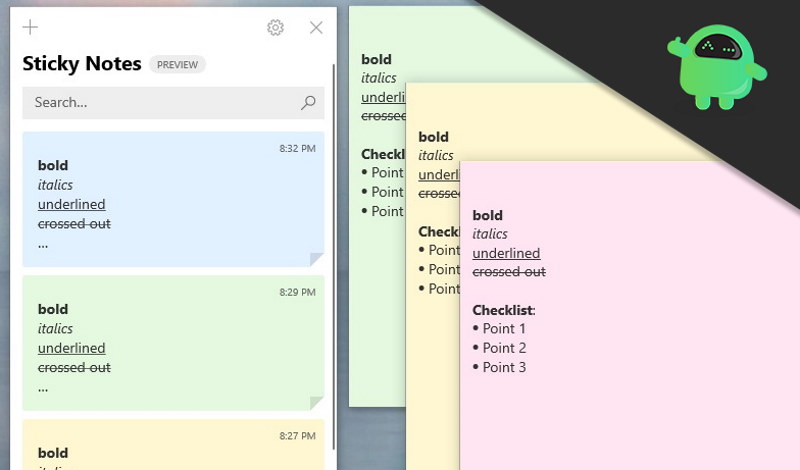
All Sticky Notes Keyboard Shortcuts di Windows 10
Pintasan Sticky Notes dapat diklasifikasikan ke dalam dua kategori, dan jika Anda ingin mengetik dan mengedit catatan, ada sejumlah jalan pintas untuk itu.
Kategori lain adalah pintasan Sticky Notes, yang dapat Anda gunakan untuk memformat catatan Anda. Kami akan menyebutkan kedua kategori pintasan Sticky Notes bersama dengan fungsinya di bawah ini.
Edit & Ketik Pintasan
Ini adalah jalan pintas yang akan sangat berguna untuk dengan cepat membuat catatan baru, memindahkannya dan banyak lagi. Seiring dengan jalan pintas, fungsi mereka juga akan disebutkan di bawah ini.
- KeBuat catatan tempel baru, tekanCtrl+nKunci di keyboard Anda secara bersamaan.
- Jika Anda mauHapus catatan lengket saat iniyang sedang Anda kerjakan, lalu tekanCtrl+dKunci di keyboard Anda.
- Saat mengerjakan banyak catatan pada satu waktu bisa sulit untuk berpindah dari satu catatan ke nada lainnya. Tetapi hanya dengan menekanTab Ctrl+kunci di keyboard Anda, Anda bisaPindah dari catatan tempel saat ini ke yang berikutnya.
- Demikian pula, jika Anda ingin pindah ke catatan sebelumnya, cukup tekanCtrl+Shift+tabTombol pada keyboard Anda secara bersamaan.
- KePilih semua teks di catatan, Anda dapat menekanCtrl+a, dan semuanyaTeks akan disorot seperti yang dipilih.
- Untuk menyalin teks, tekanCtrl+ctombol pada keyboard Anda dan untuk memotong teks, tekanCtrl+xkunci.
- Untuk membatalkan tindakan terakhir, tekanCtrl+zkunci dan untuk mengulangi pers tindakan terakhirCtrl+dandi keyboard Anda.
- KeTempelkan yang disalinAtau potong teks, tekanCtrl+vKunci di keyboard Anda.
- KePindahkan satu kata ke kiri,tekanCtrl+panah kiriTombol pada keyboard Anda. Demikian pula, untukPindahkan satu kata ke kanan,tekanCtrl+panah kanankunci.
- Jika Anda mauPindah ke awal garis,lalu tekanRumahTombol di keyboard Anda.
- Untuk bergerak di akhir catatan, tekanAkhirtombol.
- TekanCtrl+hapuskunci bersama untuk menghapus kata berikutnya dan untuk menghapus kata sebelumnya tekanCtrl+BackspaceKunci di keyboard Anda.
- Terakhir, keTutup nada lengket saat iniatau aplikasinya, tekanAlt+f4Tombol pada keyboard Anda.
| Buat catatan tempel baru | Ctrl+n |
| Hapus catatan lengket saat ini | Ctrl+d |
| Pindah dari catatan tempel saat ini ke yang berikutnya | Tab Ctrl+ |
| Pilih semua teks di catatan | Ctrl+a |
| Pindahkan satu kata ke kiri | Ctrl+panah kiri |
| Pindahkan satu kata ke kanan | Ctrl+panah kanan |
| Pindah ke awal garis | Tombol beranda |
| Hapus kata berikutnya | Ctrl+hapus |
| Hapus kata sebelumnya | Ctrl+Backspace |
| Tutup nada lengket saat ini | Alt+f4 |
Pintasan format
Ini adalah jalan pintas yang akan sangat berguna dalam memformat catatan lengket Anda, jalan pintas dijelaskan di bawah ini dengan fungsinya masing -masing.
- Jika Anda ingin teks Anda dalam format tebal, maka cukup tekanCtrl+bTombol pada keyboard Anda. Pintasan juga akan berfungsi jika Anda ingin menghapus format tebal dari teks yang dipilih.
- Untuk menerapkan format miring ke teks atau untuk menghapus format miring dari teks yang dipilih. TekanCtrl+iKunci bersama di keyboard Anda.
- Untuk menerapkan garis bawah ke teks, tekanCtrl+uTombol pada keyboard Anda. Anda juga dapat menggunakan pintasan yang sama ini untuk menghapus garis bawah dari teks.
- Jika Anda ingin menerapkan format Daftar Bullet TE di paragraf Anda atau jika Anda ingin menghapus daftar peluru. Lalu tekan sajaCtrl+Shift+lKunci bersama di keyboard Anda.
- Untuk menghapus atau menerapkan StrikeThrough ke teks yang dipilih, tekanCtrl+tKunci di keyboard Anda.
- Jika Anda ingin paragraf yang dipilih disejajarkan di kanan, maka tekanCtrl+ shift kanankunci atau untuk menyelaraskan di kiri tekanCtrl+shift kirikunci.
Kesimpulan
Ini adalah dua kategori pintasan untuk aplikasi Sticky Notes, satu untuk mengetik dan mengedit. Yang lainnya adalah untuk memformat teks. Namun, beberapa pintasan adalah jalan pintas Windows Universal yang ingin disalinCtrl + c, dll.
Ada semua jalan pintas bagi Anda untuk menggunakan aplikasi tanpa menyentuh mouse. Pintasan sukaTab Ctrl+sangat berguna untuk bergerak di antara catatan. Juga,CTRL+Panah Kiri/RightArrowPintasan sangat berguna untuk menyelaraskan kata -kata.
Untuk memformat teks, ada jalan pintas yang sebagian besar untuk memformat teks Anda menjadi tebal, miring, garis bawah, serangan, dll.Ctrl+bUntuk tebal, dll.

